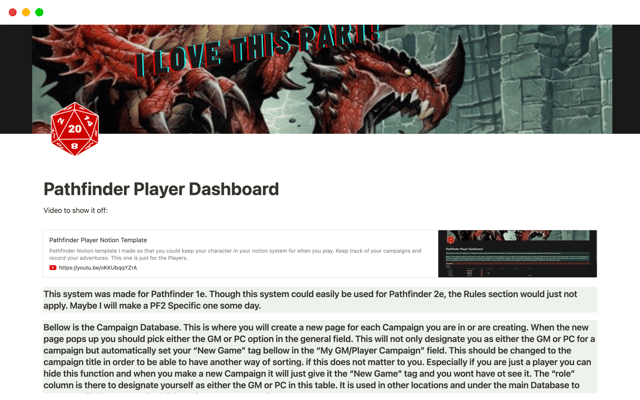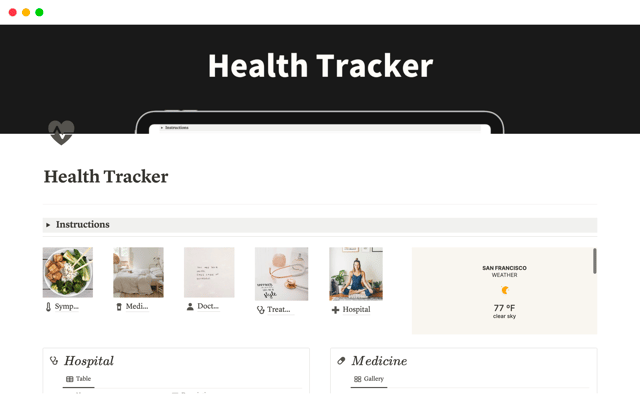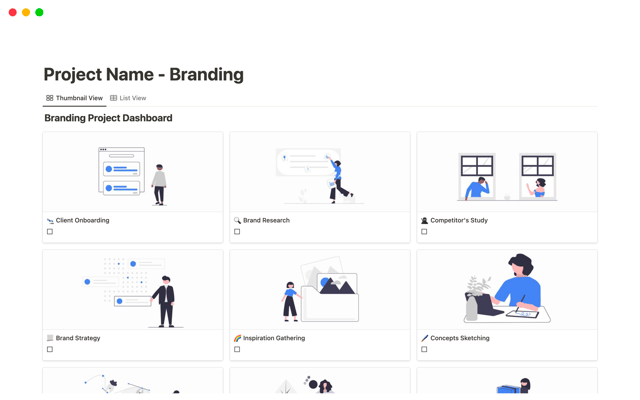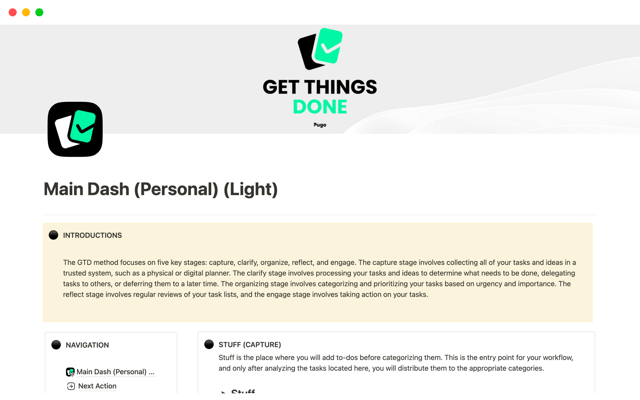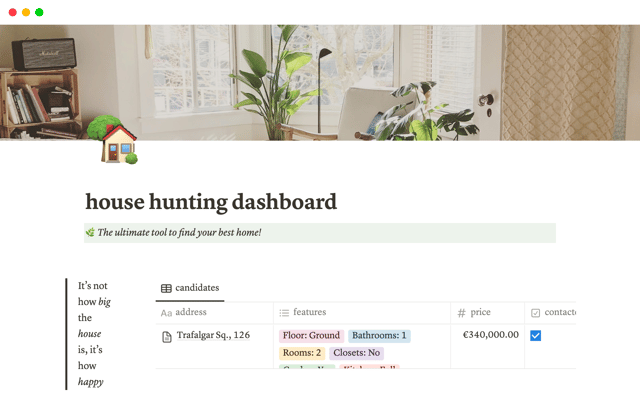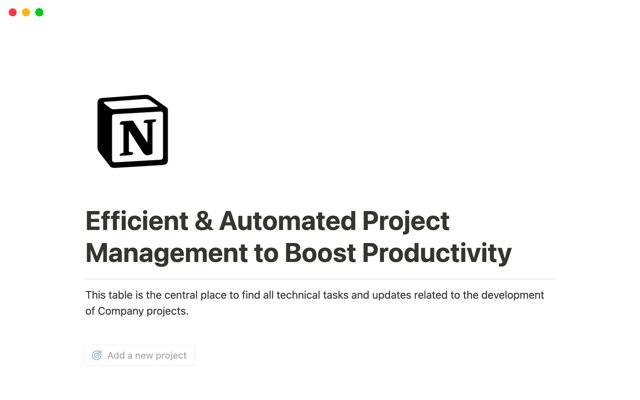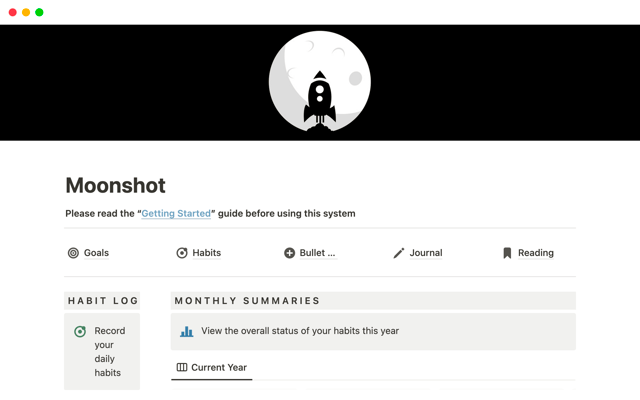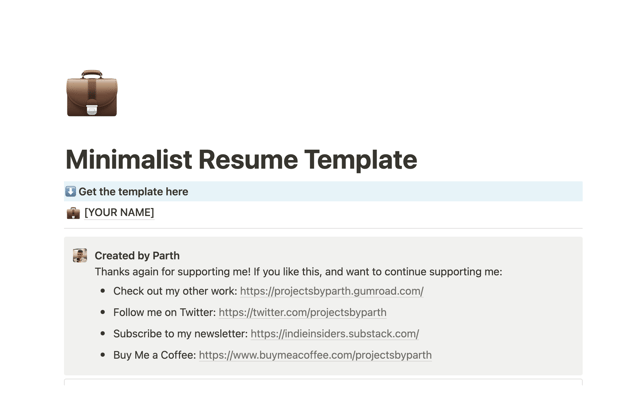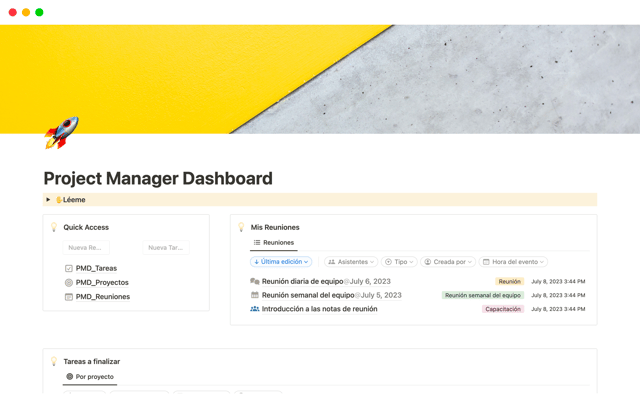Crea flujos de trabajo de gestión de proyectos agilizados con las automatizaciones de base de datos
Las automatizaciones de base de datos te permiten crear flujos de trabajo personalizados que se encarguen de las tareas administrativas más tediosas de la gestión de proyectos. Así, pasarás menos tiempo pulsando botones y más trabajando en lo verdaderamente importante.
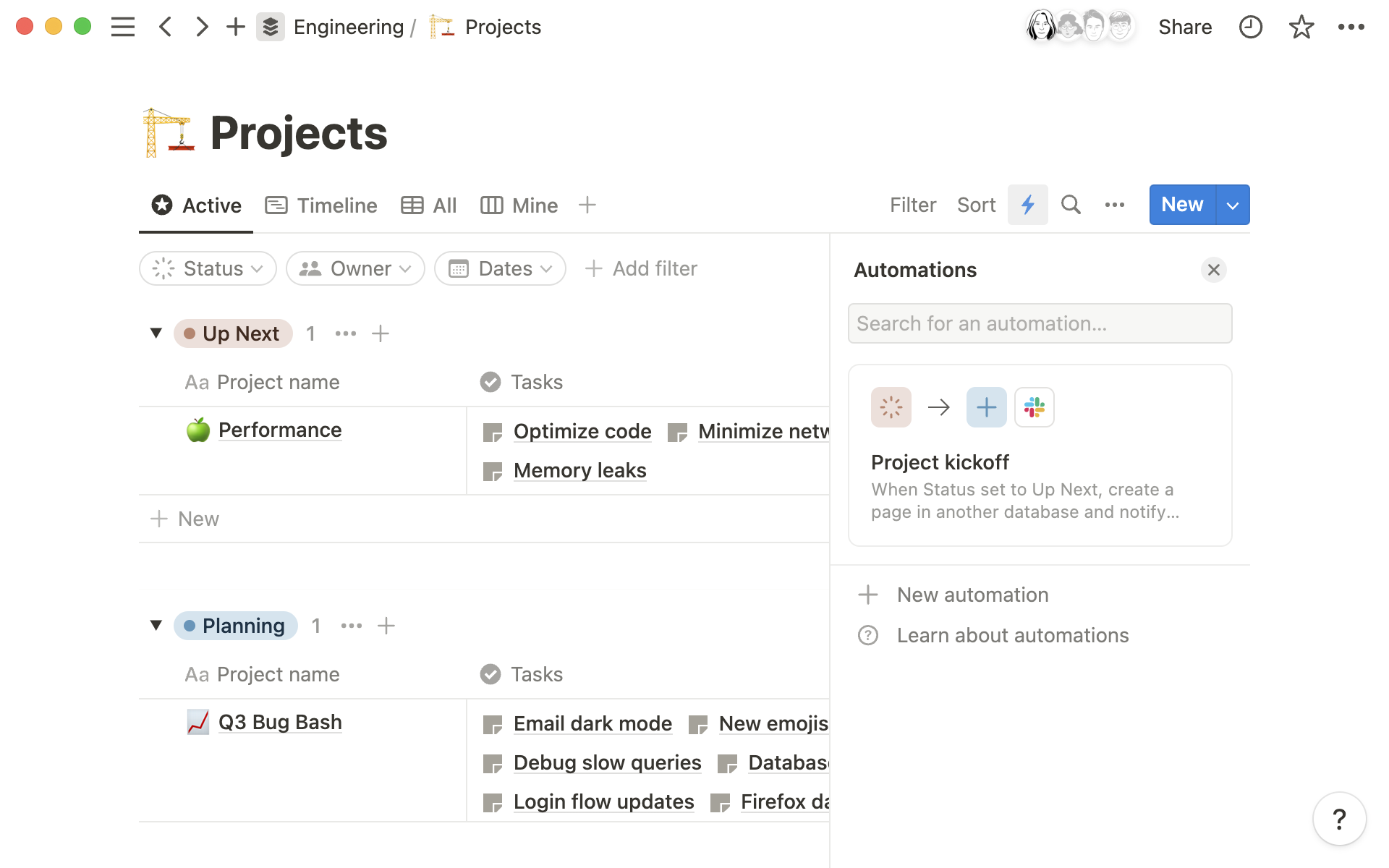
- Las automatizaciones de base de datos te ahorran tiempo para que puedas centrarte en lo importante
- Configurar flujos de trabajo para tus tareas y proyectos
- Tres automatizaciones para Notion Projects
- 1. Comenzar una nueva tarea
- 2. Iniciar un proyecto
- 3. Completar un proyecto
- Más automatizaciones de base de datos para todo tu trabajo
Como responsable de proyectos (o quien se encarga de organizar el trabajo), es posible que tengas que lidiar con muchas tareas repetitivas: actualizar estados de proyecto, añadir y asignar nuevas tareas, enviar recordatorios, etc., desde el inicio del proyecto hasta su finalización.
La carga de trabajo manual crece a medida que lo hace tu equipo. Pero Notion te permite convertir las tareas tediosas en automatizaciones de base de datos: las configuras una sola vez y te olvidas de ellas.
En esta guía te mostramos cómo usar las automatizaciones de base de datos para crear flujos de trabajo personalizados que agilicen tus procesos y eviten posibles descuidos.
Las automatizaciones de base de datos te ahorran tiempo para que puedas centrarte en lo importante
Las automatizaciones en bases de datos consisten en secuencias de acciones que se desencadenan a partir de ciertos eventos. Para crearlas, debes establecer disparadores y sus consecuentes acciones, que modificarán las propiedades de la base de datos. La estructura de la automatización es la siguiente: «Cuando algo de esto ocurre (el disparador), haz esto (la acción)».
[vídeo - muestra las opciones del menú de automatizaciones]
Así, por ejemplo, el disparador puede desencadenarse cuando se añade una nueva página a la base de datos, y las acciones posteriores pueden ser rellenar ciertas propiedades con las respuestas que hayas elegido.
Las automatizaciones de base de datos pueden completar o actualizar propiedades, añadir o editar páginas de otra base de datos, enviar notificaciones de Slack y mucho más. Puedes personalizar las automatizaciones según lo necesites y activar varias en la misma base de datos para actuar ante diferentes escenarios.
Si bien esta función se encuentra disponible en cualquier base de datos de Notion, es especialmente potente en el contexto de la gestión de proyectos, ya que necesitas flujos de trabajo precisos en los que nada se pierda, se olvide o se pase por alto.
Al crear automatizaciones de base de datos, puedes:
Reducir el tiempo perdido entre unas tareas y otras: En lugar de que los miembros de tu equipo tengan que esperar a que se les asigne el siguiente proyecto, recibirán una notificación cada vez que tengan algo nuevo.
Evitar errores humanos: Cuando tu equipo trabaja en múltiples proyectos, es posible que se pasen por alto ciertas tareas manuales (como reasignar una tarea). Al crear automatizaciones, reduces la carga mental del equipo y evitas posibles descuidos.
Consolidar la gestión de proyectos: Notion ofrece automatizaciones de base de datos de manera nativa, así que no tienes que crear flujos de trabajo complejos con herramientas de terceros. Puedes llevar a cabo toda la gestión de tus proyectos en Notion para mantener a tu equipo centrado y reducir los cambios de contexto.
Las automatizaciones de base de datos solo están disponibles en algunos planes
Configurar flujos de trabajo para tus tareas y proyectos
Puedes configurar automatizaciones de base de datos en unos cuantos pasos.
En tu base de datos de proyectos o tareas:
Accede al menú de opciones ... y selecciona
Automatizacioneso haz clic en el icono del rayo.Elige
Nueva automatizacióny cambia el nombre si lo deseas.A continuación, selecciona los disparadores. Puedes configurarlos al añadir una nueva página, al editar una determinada propiedad (o varias) o al editar
Cualquier propiedad. Los activadores se formatean como planteamientos «o», de modo que, si se desencadena uno de ellos, se activa la automatización.Elige las acciones a realizar, como añadir una nueva página a esta base de datos o a otra, editar una propiedad (en esta base de datos o en otra), enviar una notificación de Slack, etc.
Haz clic en
Crearpara guardar la automatización.
[vídeo - crear una automatización]
Cuando quieras modificar tus automatizaciones, vuelve a este menú para realizar los cambios.
Elige a qué páginas quieres aplicar la automatización
Tres automatizaciones para Notion Projects
¿Quieres empezar a crear tus propias automatizaciones?
Aquí tienes algunos ejemplos prácticos que puedes probar en tus bases de datos de proyectos y tareas.
1. Comenzar una nueva tarea
Cada vez que añades una nueva tarea a tu base de datos, puedes asignársela a alguien, enviar una notificación a esa persona y configurar su estado.
Para ello, crea una nueva automatización y llámala «Flujo de nueva tarea» o algo por el estilo. Ve a + Añadir disparador y selecciona + Página añadida.
En el menú + Añadir acción, define el estado de todas las nuevas páginas, por ejemplo, Sin empezar, y selecciona un miembro del equipo a quien asignárselas. Por último, haz clic en Enviar notificación de Slack y elige a quién deseas enviar la notificación.
Ahora, cada vez que añadas una nueva tarea, estas propiedades se rellenarán automáticamente y se enviará una notificación por Slack.
[vídeo: crear nuevo flujo de tareas]
Editar notificaciones de Slack
2. Iniciar un proyecto
Para simplificar el proceso inicial de un proyecto, puedes crear una automatización de Inicio de proyecto en tu base de datos de proyectos.
El disparador se desencadenará cuando el estado de un proyecto se cambie de Sin empezar a Siguiente, y las acciones posteriores programarán automáticamente una reunión de inicio de proyecto y enviarán una notificación a la persona responsable del mismo.
En el menú Acciones, selecciona Añadir página a y busca la base de datos de notas de reunión. Llama a la nueva página Inicio de proyecto y haz clic en Editar otra propiedad para etiquetar a todos los miembros del equipo y seleccionar Hoy como fecha de la reunión. Esta será la fecha actual cuando se active el flujo de trabajo. Por último, puedes enviar una notificación de Slack a la persona responsable del proyecto para avisarle de que dicho proyecto está a punto de comenzar.
[vídeo - ejecuta la automatización para iniciar un proyecto]
3. Completar un proyecto
Los gestores y gestoras de proyectos pueden cerrarlos con solo un clic usando esta automatización.
Para empezar, añade una propiedad de casilla a tu base de datos de proyectos y ponle un nombre como Cierre o algo similar. A continuación, crea una automatización en la que el disparador sea una actualización de la propiedad de cierre.
Al seleccionar la casilla, puedes cambiar el Estado de todas las tareas relacionadas a Completado, enviar una notificación a tu equipo por el canal de Slack y actualizar la Fecha de finalización a Hoy.
[vídeo - seleccionar la casilla para cerrar un proyecto]
Más automatizaciones de base de datos para todo tu trabajo
Las automatizaciones de base de datos te ofrecen infinitas maneras de crear flujos de trabajo eficientes en todo tu espacio de trabajo.
¿Quieres algunas sugerencias?
Aquí tienes varias ideas para usar las automatizaciones de base de datos en tu vida profesional y personal, y muchas plantillas útiles que te ayudarán a empezar con buen pie.
Añade fechas de cierre a tu proceso de ventas: Cuando marques un acuerdo como
Cerradoen tu Proceso de ventas, fija automáticamente la propiedadFecha de cierreen el día de hoy y envía una notificación a tu canal de Slack#ventasconseguidas.Asigna un entrevistador a los nuevos candidatos: En el Seguimiento de candidatos de tu empresa, la automatización etiquetará a la persona responsable del equipo de desarrollo como
Entrevistadorcada vez que añadas un nuevo candidato al equipo. Puedes crear automatizaciones similares para otros equipos.Marca los cursos en los que te has inscrito: Cuando añadas un curso nuevo a la base de datos de Cursos en tu Registro de actividades, la propiedad
Cursos actualesse marcará de manera automática.Recuerda presupuestar los impuestos: Cuando introduzcas un nuevo elemento con la etiqueta
Freelance,Trabajo secundario(u otra categoría de tu elección) en tu base de datos Finanzas personales, recibirás una notificación de Slack recordándote que guardes por separado los impuestos correspondientes.Marca las fechas de inicio y finalización en tu lista de lectura: Rellena las fechas de
InicioyFinde los libros que leas y organiza tu Lista de lectura.
Plantillas con automatizaciones integradas
Algunas de nuestras plantillas cuentan con automatizaciones integradas que se pueden usar de forma gratuita. Si tienes un plan de pago, podrás editar estas automatizaciones para adecuarlas a tu flujo de trabajo.
¿Hay algo que no hayamos cubierto?